微信电脑版怎么截屏
分类:电脑知识 发布时间:2023-03-30 10:00:06
现在在日常生活和工作中微信作为现在使用最多的即时通讯软件之一,不仅是能跟朋友进行文字、语音以及视频聊天,软件上集合的其他功能,也能瞒住我们日常的使用需要。拿微信电脑版来说,截图应该是大家使用比较多需要经常用到的功能了,但对于那些不常使用电脑版微信的朋友,怎么使用微信截图还是不太清楚。下面小编就带来了微信电脑版截屏方法,一起往下看。
工具/原料:
系统版本:windows10系统
品牌型号:华硕无畏13
软件版本:微信3.9.0
方法/步骤:
方法一:登陆微信同时按下键盘Alt+A键截屏
1、微信电脑版截屏方法,首先登录微信,然后同时按下键盘Alt+A键即可任意截屏。

2、点击微信界面下方的三条杠,选择设置。
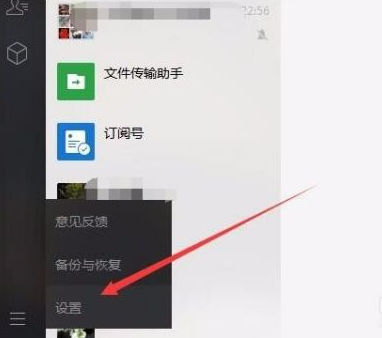
3、进入界面后切换到快捷按键下,点击截取屏幕右侧的Alt+A,可更改默认设置的快捷键。
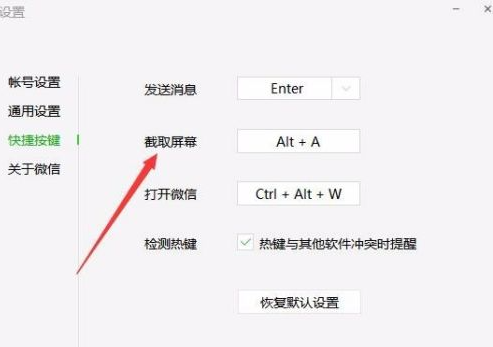
方法二:进入微信好友聊天窗口截屏
1.打开电脑版微信,进入好友聊天窗口。
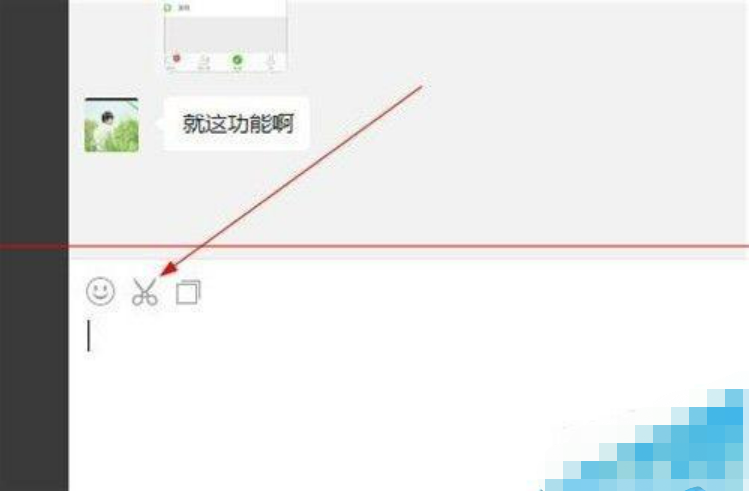
2.在聊天窗口的工具栏中找到“小剪刀”,点击它,如下图所示。
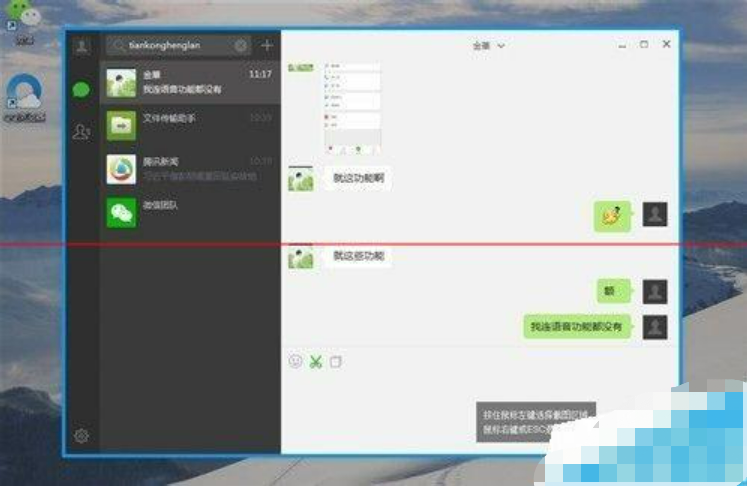
3.选择截图区域,如下图所示。
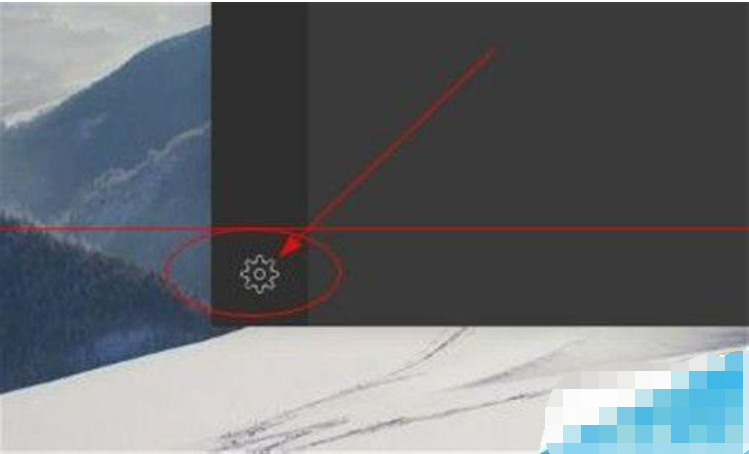
总结:
方法一:登陆微信同时按下键盘Alt+A键截屏
1、登录微信,按下键盘Alt+A即可截屏。
2、进入微信设置,在快捷按键下可更改快捷键。
方法二:进入微信好友聊天窗口截屏
1.打开电脑版微信,进入好友聊天窗口。
2.在聊天窗口的工具栏中找到“小剪刀”,点击它即可开始截屏。






 立即下载
立即下载







 魔法猪一健重装系统win10
魔法猪一健重装系统win10
 装机吧重装系统win10
装机吧重装系统win10
 系统之家一键重装
系统之家一键重装
 小白重装win10
小白重装win10
 杜特门窗管家 v1.2.31 官方版 - 专业的门窗管理工具,提升您的家居安全
杜特门窗管家 v1.2.31 官方版 - 专业的门窗管理工具,提升您的家居安全 免费下载DreamPlan(房屋设计软件) v6.80,打造梦想家园
免费下载DreamPlan(房屋设计软件) v6.80,打造梦想家园 全新升级!门窗天使 v2021官方版,保护您的家居安全
全新升级!门窗天使 v2021官方版,保护您的家居安全 创想3D家居设计 v2.0.0全新升级版,打造您的梦想家居
创想3D家居设计 v2.0.0全新升级版,打造您的梦想家居 全新升级!三维家3D云设计软件v2.2.0,打造您的梦想家园!
全新升级!三维家3D云设计软件v2.2.0,打造您的梦想家园! 全新升级!Sweet Home 3D官方版v7.0.2,打造梦想家园的室内装潢设计软件
全新升级!Sweet Home 3D官方版v7.0.2,打造梦想家园的室内装潢设计软件 优化后的标题
优化后的标题 最新版躺平设
最新版躺平设 每平每屋设计
每平每屋设计 [pCon planne
[pCon planne Ehome室内设
Ehome室内设 家居设计软件
家居设计软件 微信公众号
微信公众号

 抖音号
抖音号

 联系我们
联系我们
 常见问题
常见问题



